|
FSPS — XTREME FSX PC
|
|
| Д_и_М_а | Дата: Воскресенье, 30.09.2012, 18:39 | Сообщение # 1 |
 Рядовой
Группа: Заблокированные
Сообщений: 4
Статус: Offline
| FSPS — XTREME FSX PC это развитие достаточно удачной программы FSX BOOSTER V2, которая позволяет более гибко настраивать параметры FSX, для того чтобы получить прирост производительности и плавность изображения без фризов. Оговорюсь, что при приобретении этой утилиты ставить FSX на компьютер уровня P-IV 3000 и надеяться что он полетить без лагов имхо глупо. А на современную машину уровня Core i5/i7 разогнанную хотя бы до 3800-4000 вполне. Ну так уж облажались разрабы из Microsoft, что ПК в 2011 году не могут справиться с софтом выпущенным 5 лет назад. Собственно для того чтобы частично исправить их ошибки и используется этот маленький да дорогой золотник. Дорогой с точки зрения технической ценности, а не цены, которая кстати составляет всего 360р. Далее я рассмотрю и покажу основные возможности этой программы.
Итак, Как это работает?
Все просто. Необходимо купить эту утилиту, установить, настроить и радоваться . Хочу сразу предупредить, что утилита привязывается к вашему железу в процессе активации, и после переустановки системы вам придется обращаться в саппорт, для запроса повторной активации. Т.е будьте аккуратны. Так же понятно, что не получится купить одну копию и установить ее на все свои компьютеры и ноутбуки. 1 компьютер — одна лицензия. Тут строго .
Скачать 16 мегабайт дистрибутива думаю не сложно никому, установить тоже.
Интерфейс в меру спартанский, но в тоже время дающий достаточно возможностей для оптиизации вашего сима + некие дополнительные бонусы.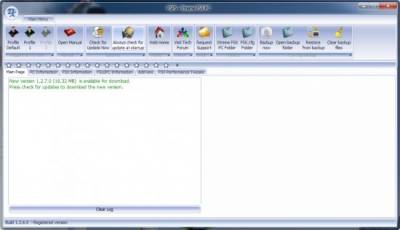
при запуске утилиты она предупредила что доступна новая версия, и желательно обновиться.
Так же из главного окна программы, можно попасть на сайт разработчика, на форум разработчика, написать в техподдержку (должен быть настроен почтовый клиент). Так же можно оттуда открыть одним кликом мыша папку, в которой лежит fsx.cfg (кстати, этот вопрос задается достаточно часто у нас на форуме). Так же можно сделать автоматический бэкап текущего файла fsx.cfg, и так же просто его восстановить, ну и собственно удалить все резервные копии. Как видите, интерфейс не перегружен и прост.
Далее, во второй вкладке PC Information
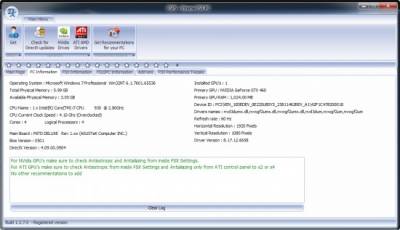
Можно получить минимальные данные по вашему железу (не все же гуру ), перейти на страницу обновления DirectX, и так же автоматом перейти на сайт для скачивания крайних драйверов для вашей видеокарты. Очень удобно. Вот если честно такой комфорт умиляет и делает из меня все больше лодыря. Ведь не надо теперь ручками идти на сайт разраба, мышой ткнул и ты там . В общем такой вот небольшой бонус.
Вкладка FSX Information
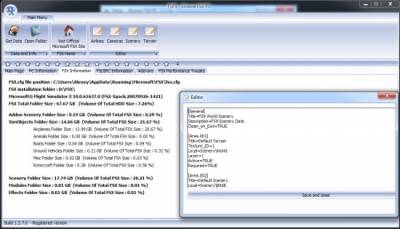
Тут тоже все просто. Видите всю инфу о вашем симе и можно одним кликом мыша открыть для редактирования (если вам конечно это нужно) файлы для редактирования названий авиакомпаний, камер, сценария и т.д. Единственная ложка дегтя, нету поисковой формы в окне редактора, чтобы быстро найти требуемую строку.
Далее FSUIPIC Information
Тут понятно что можно получить информацию об установленной версии FSUIPIC, так же видимо что нам сообщают о том, что у нас уже не последняя версия фсупа установлена и можно обновиться, перейти на страницу скачивания новой версии, так же одним кликом мыша попасть на форум саппорта модуля, ну и открыть для редактирования или просмотра ini файл. Все забота для нас.. юзеров. Ведь согласитесь удобно.
Вкладка Add-ons, судя по написаному в мануале
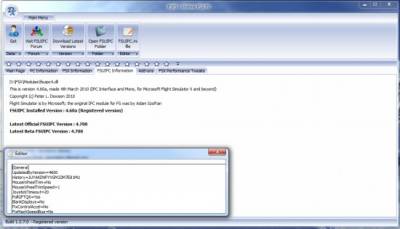
служит для установки сценариев и прочего, с оптимизацией по ядрам процессора, но как это работает я честно говоря не проверял, поэтому тут врать ниче не буду.
Ну и самая важная вкладка, ради которой то собственно все и затевалось написание такога количества букаф это — FSX Performance Tweaks$IMAGE5
|
| |
| |
| Д_и_М_а | Дата: Воскресенье, 30.09.2012, 18:43 | Сообщение # 2 |
 Рядовой
Группа: Заблокированные
Сообщений: 4
Статус: Offline
| Тут как видите 7 вкладок, зайдя на каждую можно тонко настроить практически любой параметр, который тем или иным способом может повлиять на производительность.
В первой можно поотключать все ненужные сообщения типа «сваливание», «стояночный тормоз» и т.д. В общем то все наглядно и понятно.
Далее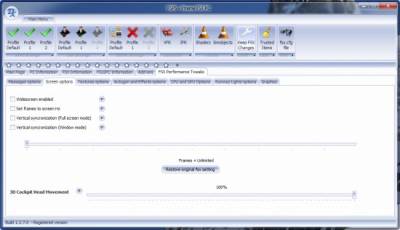
можно сделать широкоэкранное изображение (у кого монитор соответствующий), установить кол-во кадров и прочие опции доступные из самого сима, ну и отрегулировать «тряску головы» (параметр [DynamicHeadMovement] в fsx.cfg. Правда до уровня EZdock Camera ей далеко, все на уровне дефолта десятки, но вполне себе прикольная фича .
Настройки текстур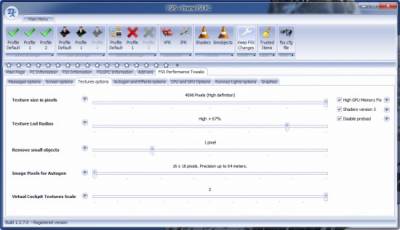
Достаточно важная вкладка, на которой вы можете отрегулировать множество параметров от максимального разрешения текстур, до удаления объектов размер которых меньше заданного. Все наглядно и просто. Главное понимать что для чего нужно, да и метод научного тыка никто не отменял
Вкладка настроек автогена
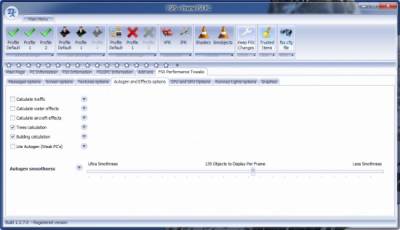
Тут можно поставить необходимые галочки, и программа сама посчитает необходимые настройки для тех или иных объектов (деревья, траффик, вода и т.д) в зависимости от вашего железа. Ну и можно точно выставить сглаживание для автогенных объектов. Ну или у кого совсем слабый ПК, можно тыкнуть галку Lite autogen (для слабых ПК) и в общем-то в ущерб картинке получить относительно нормальную производительность. Очень хорошая вкладка. При грамотной ее настройке, можно получить хорошую картинку и производительность.
Настройки производительности процессора и видеокарты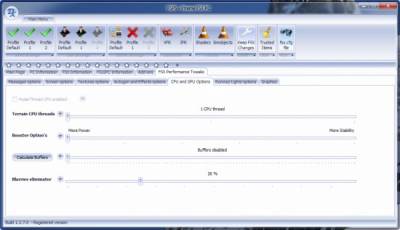
Можно выбрать какое кол-во ядер процессора будет обсчитывать землю (это для любителей мухобоек параметр) для получения наибольшей производительности при максимальной красоте при VFR полетах. Так же установить режим работы видеокарты для повышения FPS (нуачо, пусть тоже работает в паре с процом) ну и изменить другие параметры.
В этой вкладке я ничего не трогал
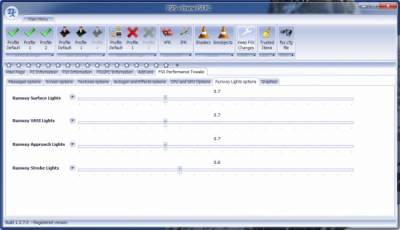
|
| |
| |
| Д_и_М_а | Дата: Воскресенье, 30.09.2012, 18:48 | Сообщение # 3 |
 Рядовой
Группа: Заблокированные
Сообщений: 4
Статус: Offline
| поскольку это все отдал на откуп пресетам REXa. Ну а кому хочтеся — пожалуйста, экспериментируйте.
Далее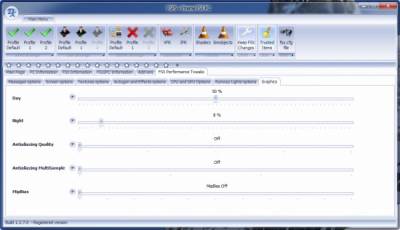
Здесь я только чуть увеличил «яркость ночи» установив значение 8% (по дефолту 6%), Все остальные параметры у меня работают через Nvidia Inspector
Так же наверху в меню видите 2 кнопки: VFR / IFR — это пресеты, заданные автором программы, работает примерно как сайт http://www.venetubo.com/fsx.html. В общем мне не понравилось . Ручками оно делается точнее и красивее.
После того, как вы выбрали для себя оптимальные по вашему мнению параметры, можно все сохранить в профиль. И каждый раз, перед запуском сима, сначала запускать эту утилиту и загружать ваш профиль.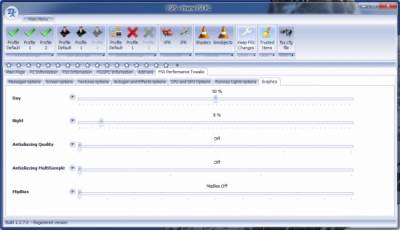
Тут на скрине видно, что профиль 1 загружен и грузите сим. Так же справа видно копии бэкапа, выбрав нужную ее можно восстановить в один клик.
Всего можно сохранить и грузить 3 профиля: дефолт, профиль 1 и профиль 2. Т.е можно сделать по VFR и IFR и грузить их каждый раз в зависимости от типа будущего полета. Очень удобно.
Т.е если даже у вас мощное железо, вы можете оптимизировать за компанию Microsoft ваш симулятор так. что он будет достаточно быстрым и плавным и будет реально приносить удовольствие, а не нервотрепку
И опять же, нельзя верить в чудеса, в плане того, что установив эту программу сим полетит во всей красе на P-III. Надо в любом случае современное быстрое железо, но при помощи этой утилиты вы добъетесь оптимальной работы сима.
Да, многим хотелось бы увидеть скринов, я не знаю как передать динамику на статичном скрине, но если кто-то гонится только за FPS то собсна вот:
На земле, Wilco Evo A320. Погода от REX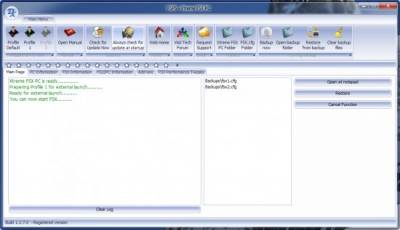
Влетаем в плотное облачко и получаем сразу 50 кадров
А выйдя из него, возвращаемся я думаю к комфортным 120
|
| |
| |
| Д_и_М_а | Дата: Воскресенье, 30.09.2012, 18:50 | Сообщение # 4 |
 Рядовой
Группа: Заблокированные
Сообщений: 4
Статус: Offline
| Вот всеми любимый «монстр» PMDG744 в аэропорту Бангкока (сценарий от ArmiProjects) — 28 кадров в кокпите на земел. В 10-ке все что выше 20 кадров — это комфортно, хотя признаюсь честно, бывает что проседало и до 17 кое-где, но не было фризов и дерготни. Все было плавно. Ну и в наборе Ну и в наборе Вышли из Шарика. Тту было не менее 70 кадров (хы, потому что сценарий дефолтный), а на предыдущем мы все таки из платника летели, поэтому на 10 кадров и ниже Вышли из Шарика. Тту было не менее 70 кадров (хы, потому что сценарий дефолтный), а на предыдущем мы все таки из платника летели, поэтому на 10 кадров и ниже Приятных полетов!!! Приятных полетов!!!
|
| |
| |
| Сварог | Дата: Понедельник, 01.10.2012, 11:10 | Сообщение # 5 |
 Полковник
Группа: Пользователи
Сообщений: 167
Статус: Offline
| Для комфортной визуализации достаточно иметь 24 frame-per-second (кадров в секунду). Это скорость смены кадров при создании кинофильмов. А вот меньше 24 - это уже неприятно. Но и намного больше 24 кадр/сек выставлять не нужно, чтобы не транжирить ресурсы компьютера впустую. Сознание при восприятии всё-равно этого не заметит. Поэтому можно верхней границей выставить например значение 30 кадр/сек.
|
| |
| |